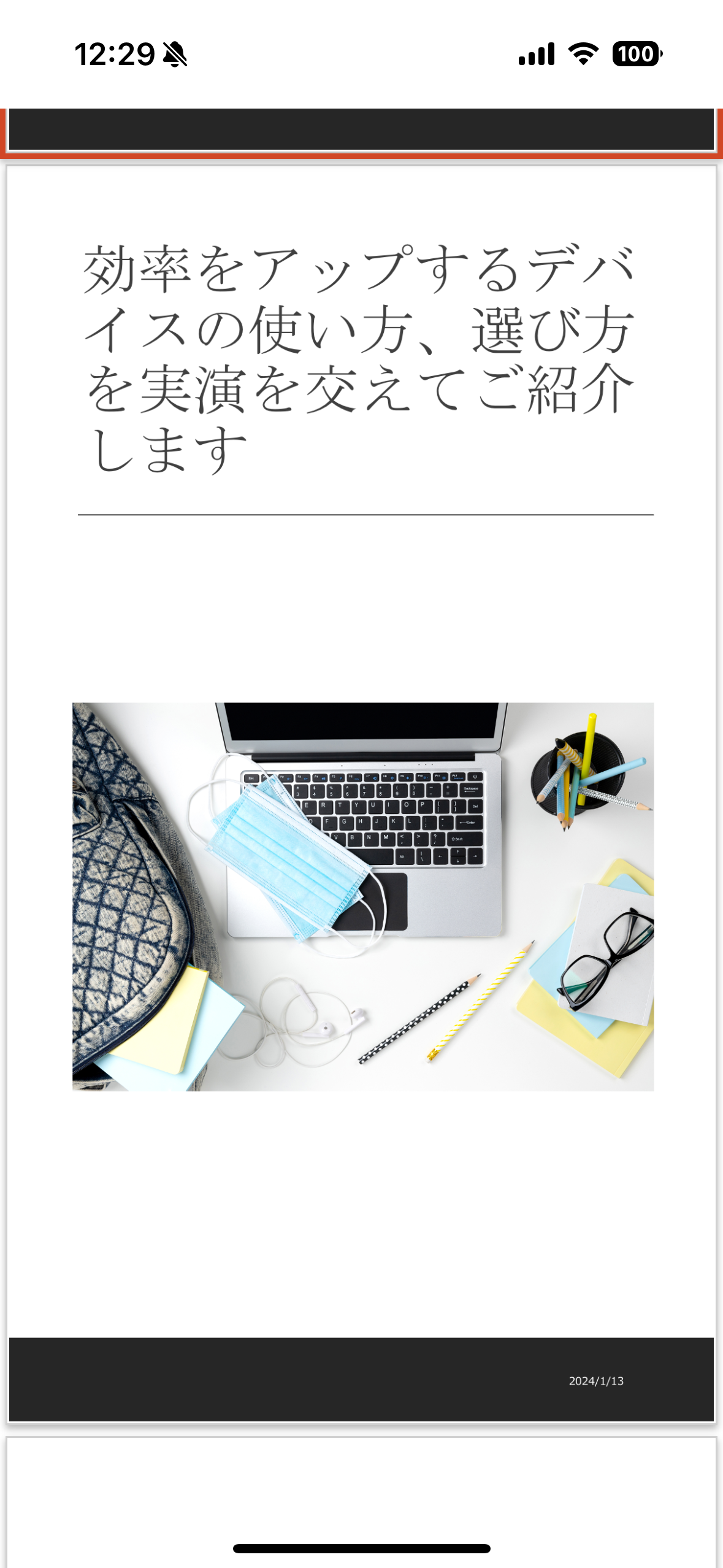スライドの縦横を変更する
まずは、横で完成しているスライドを縦に切り替えよう。手順は新規作成の時と同じで、「スライドのサイズ」から縦に変更すればいい。
ここでのポイントは、スライドのサイズで「最大化」を選ぶことだ。するとかなりはみ出してしまうのだがこれで調整していく方がいい。「サイズに合わせて調整」にするとスライドが小さすぎて見づらいのだ。

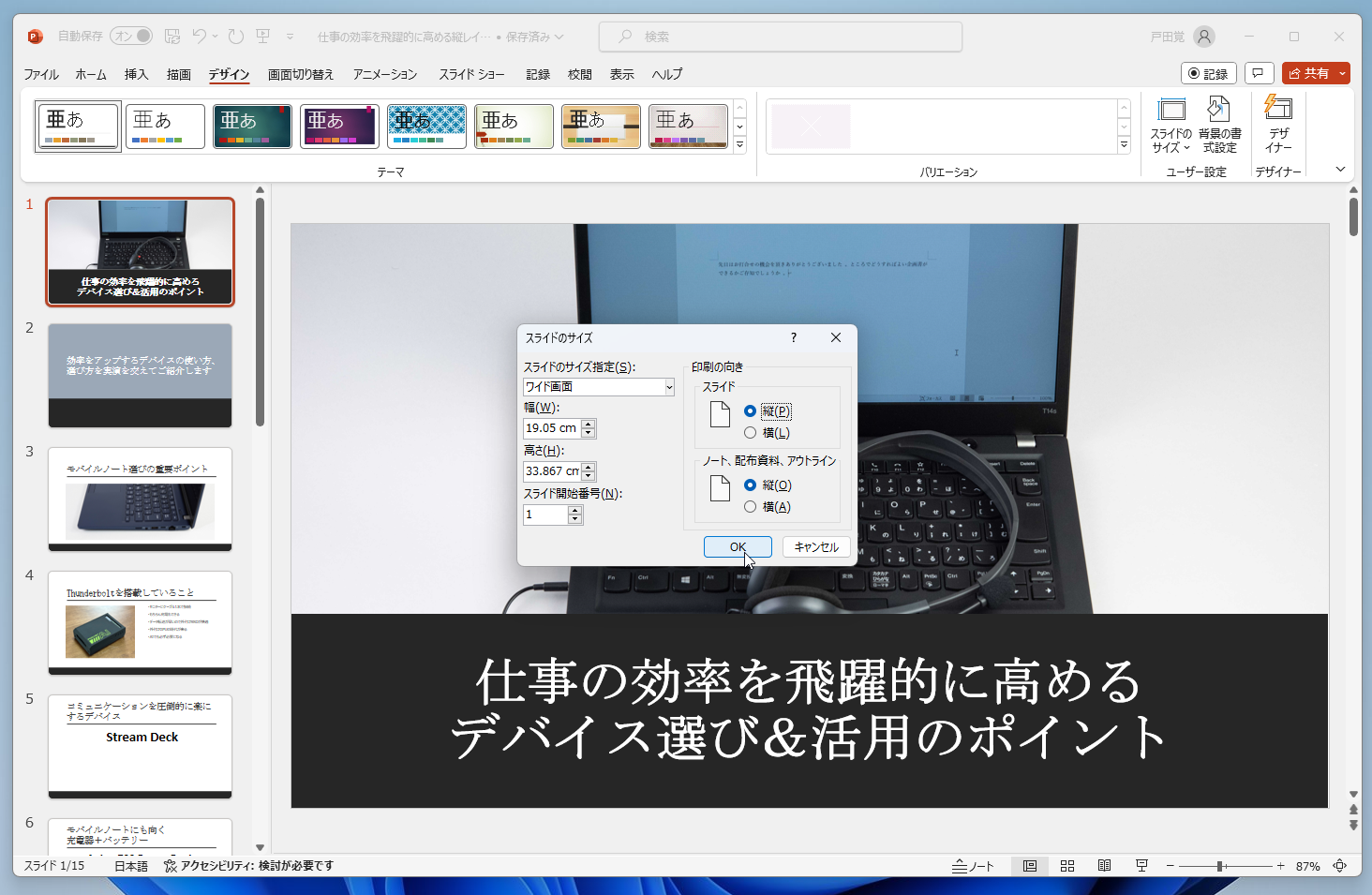
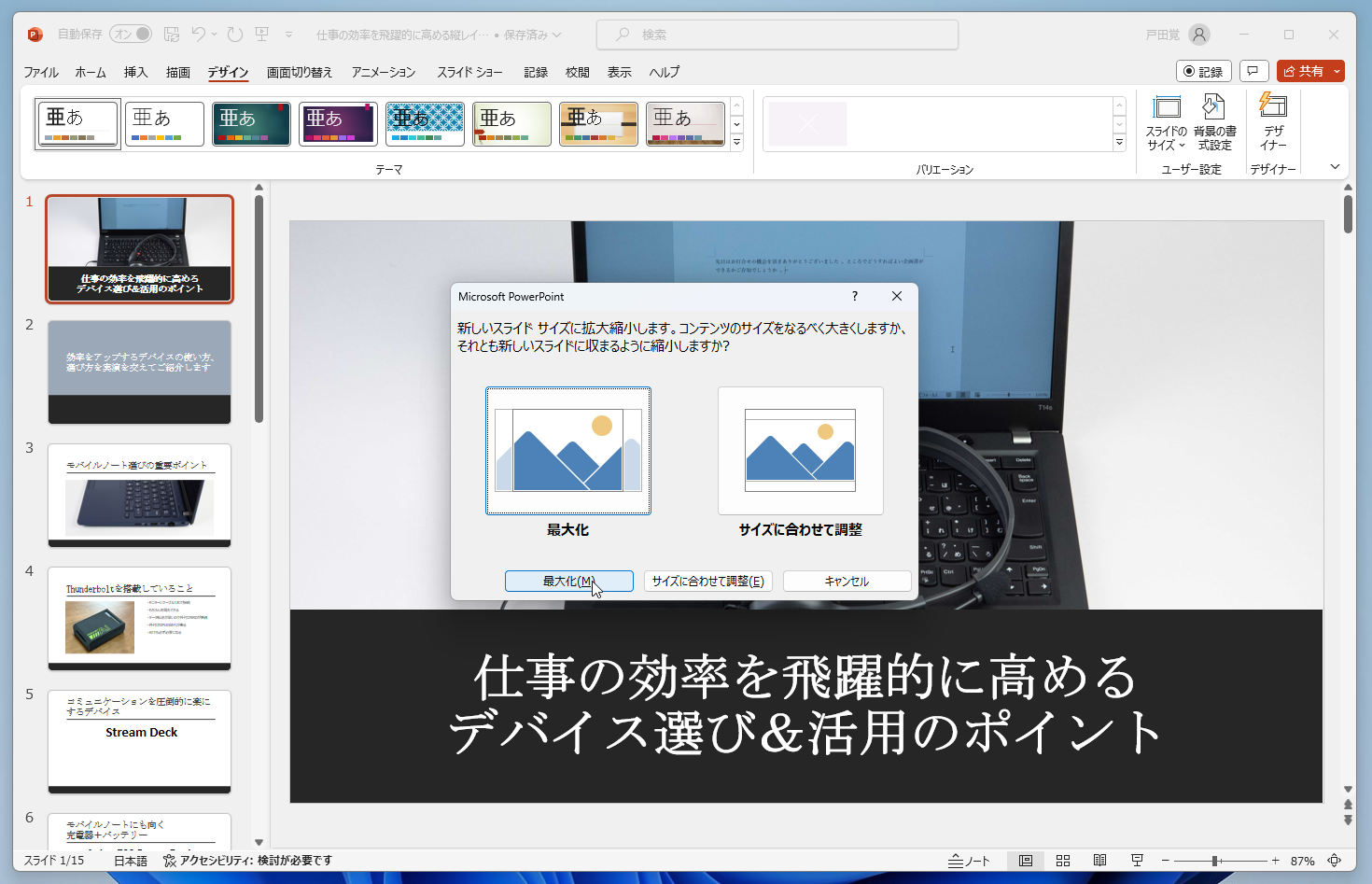
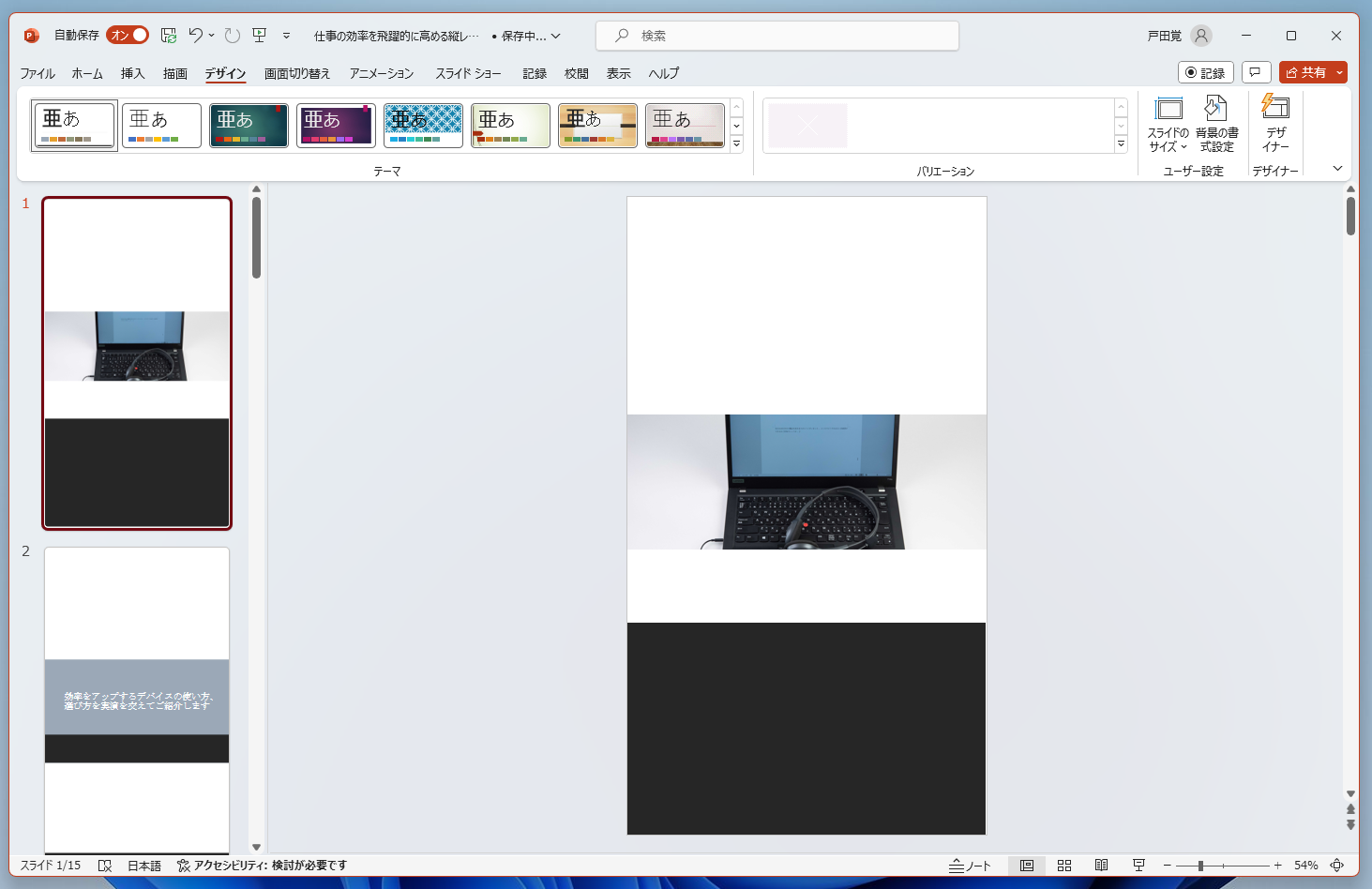
要素を調整していく
結論から申し上げるなら、横のスライドを縦に切り替える時点で、それなりに手間がかかる。ただ、ひと手間かけることで見やすくなるので、ぜひ頑張って調整してほしい。
基本的には、写真のサイズを調整したりトリミングをする。文字も、サイズや位置を調整することになる。ただ、ここでもデザイナーを利用すると一発で調整可能だ。
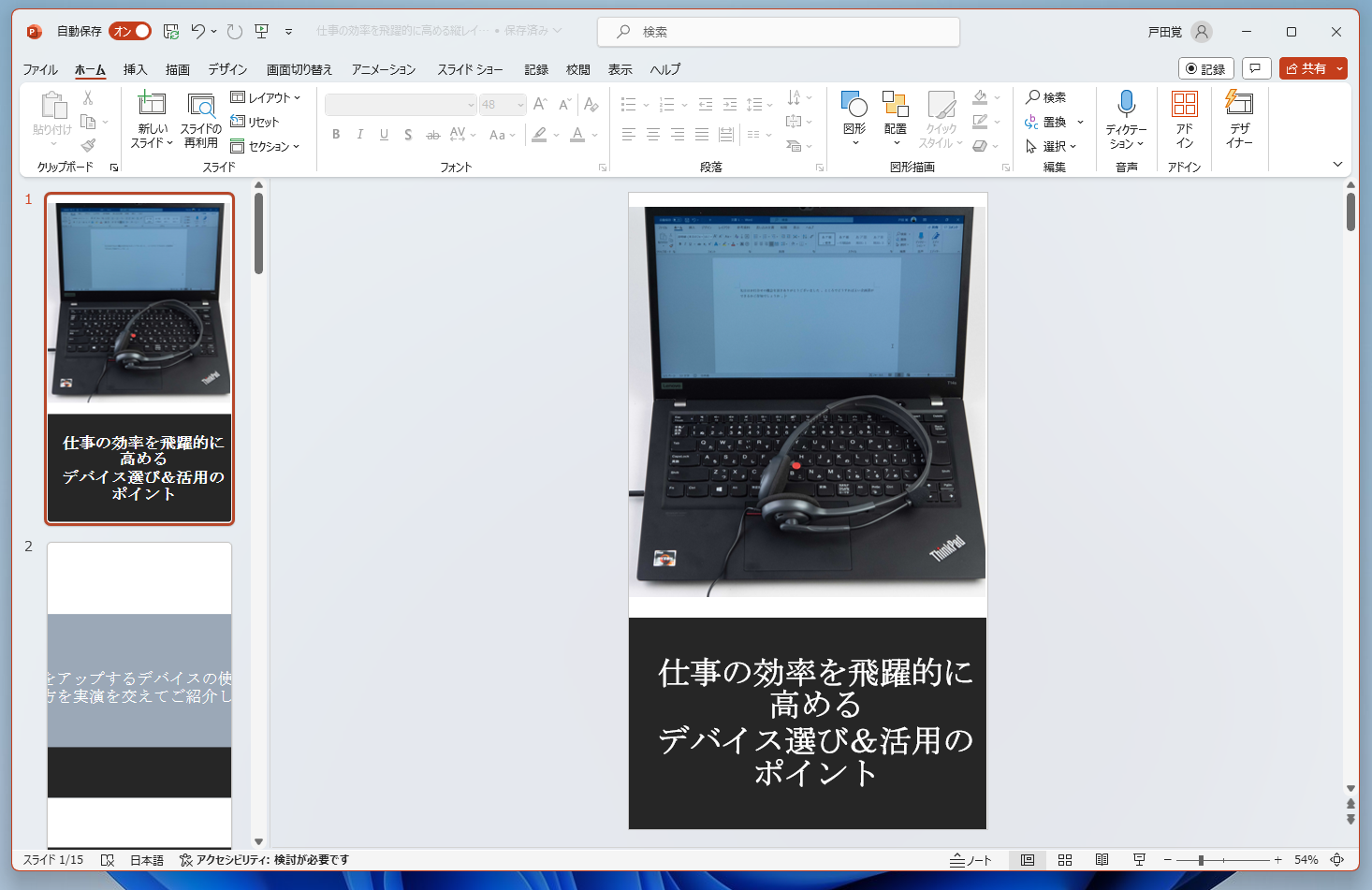
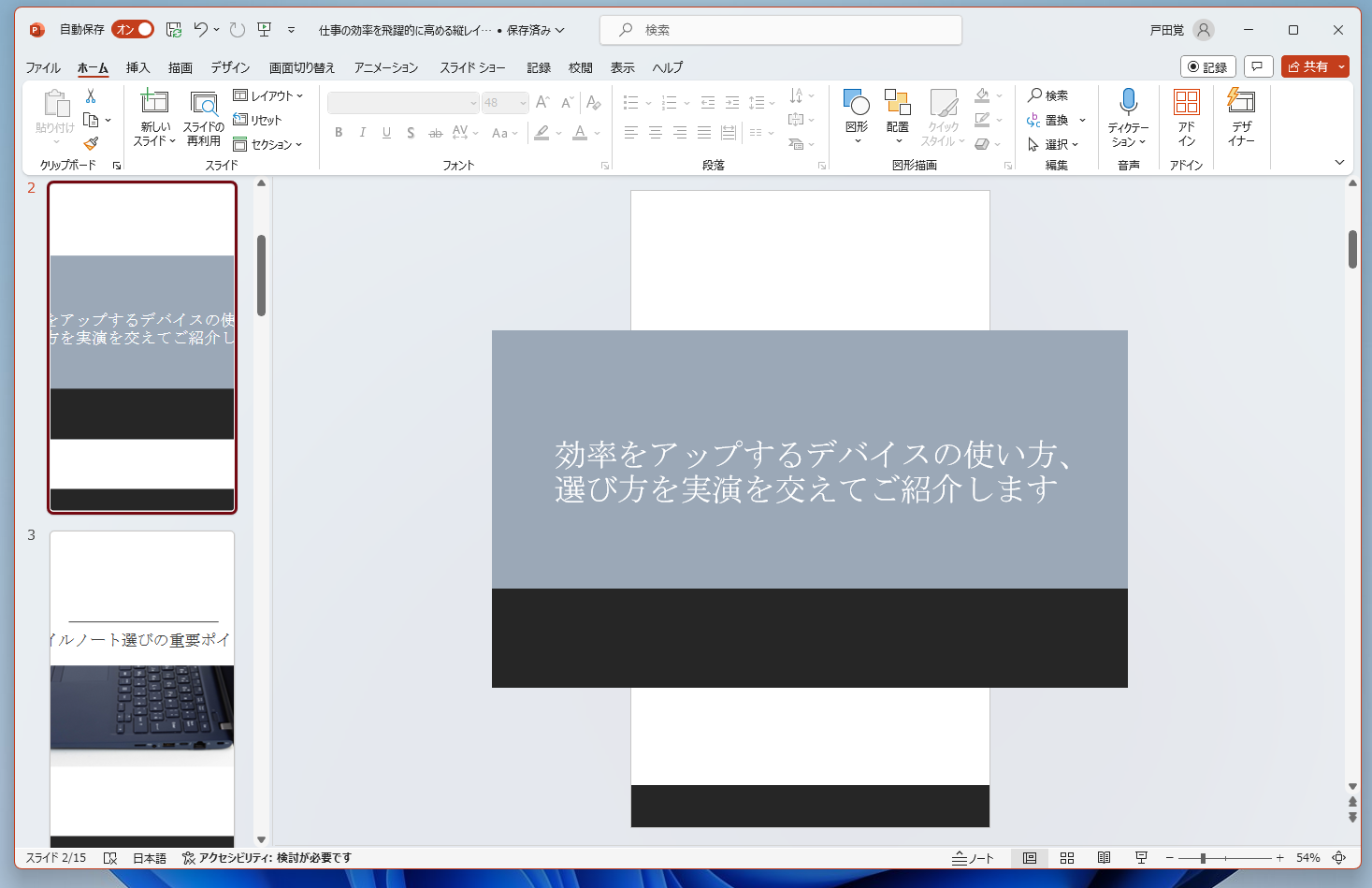
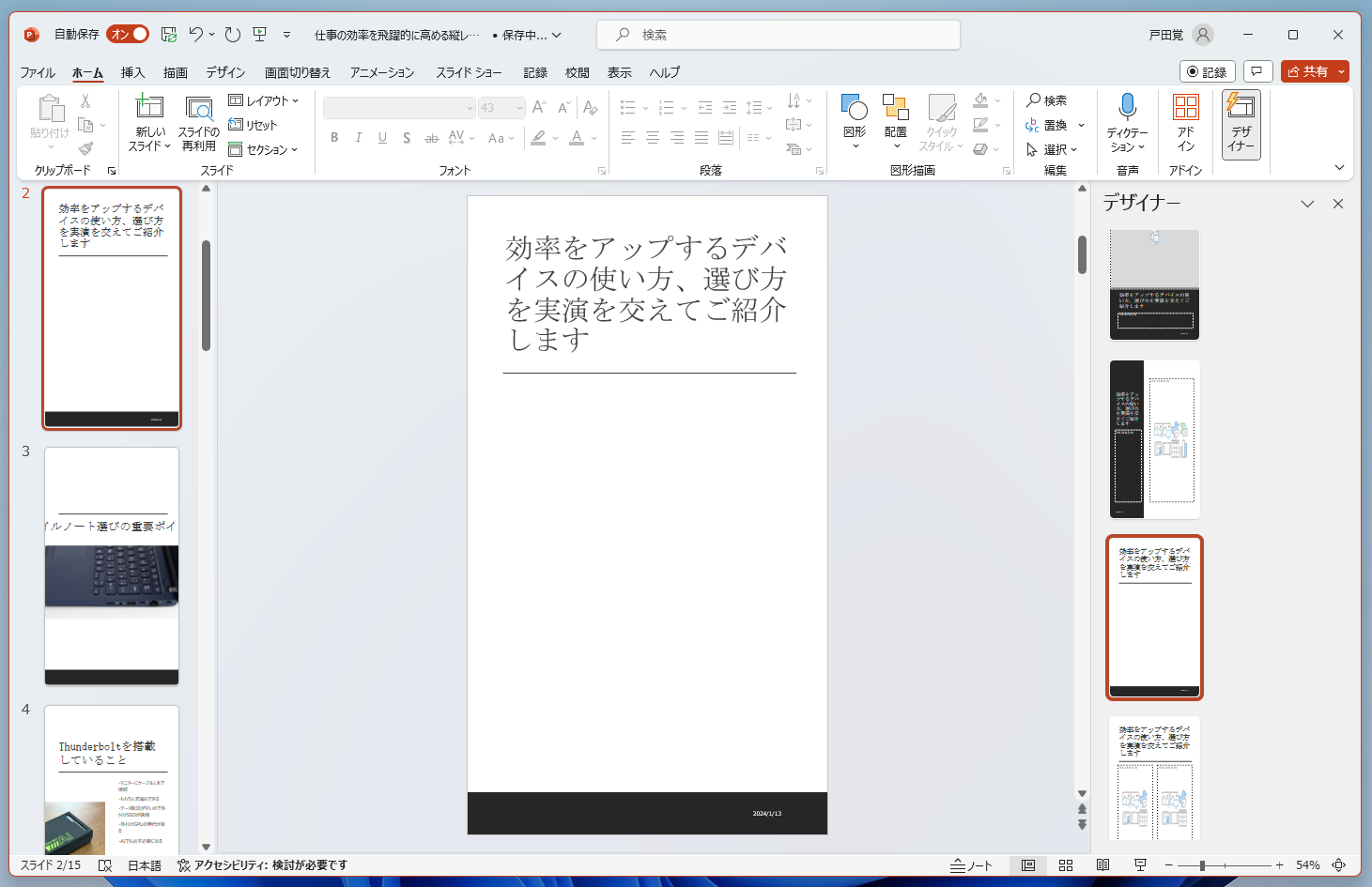
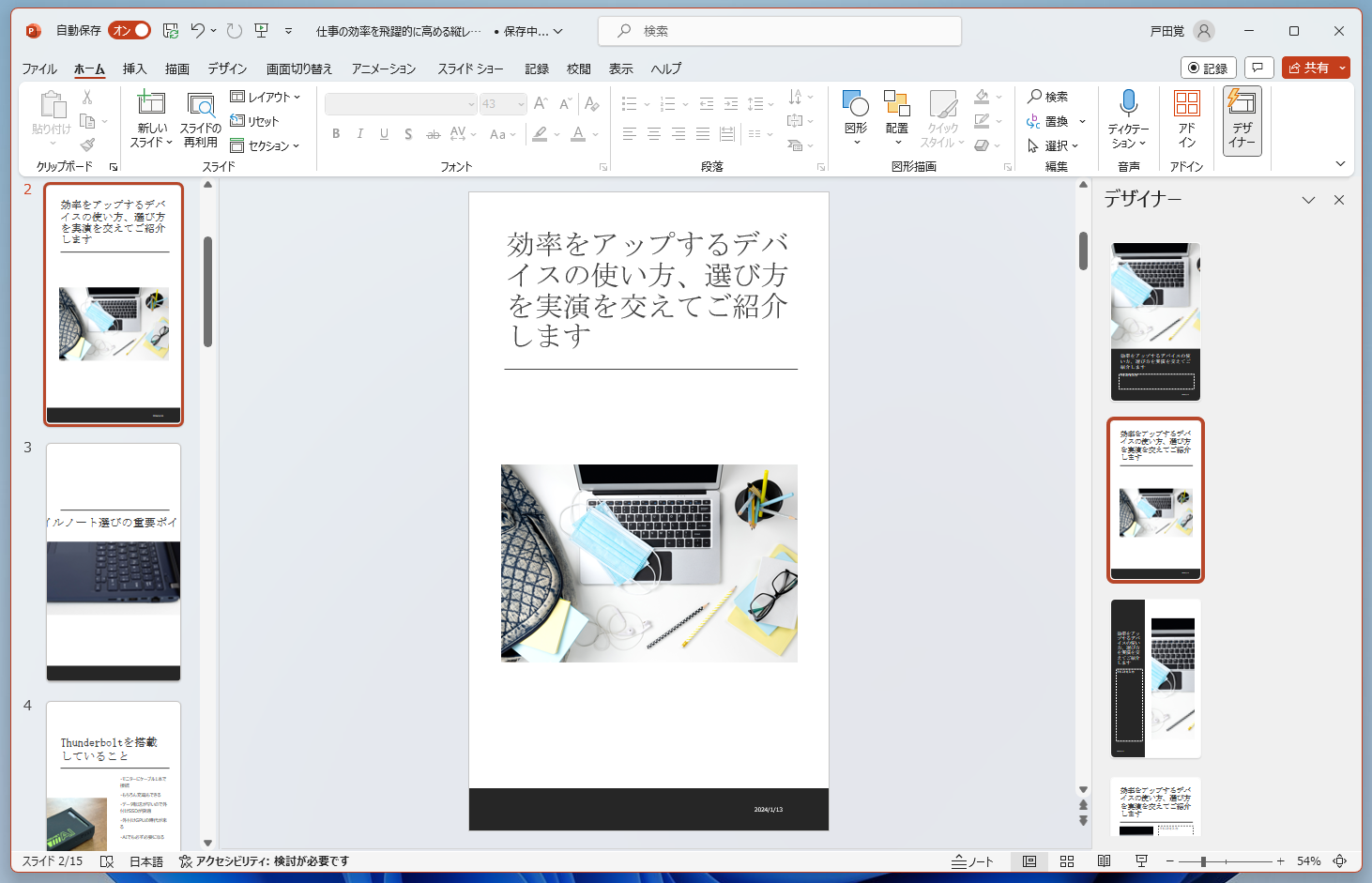
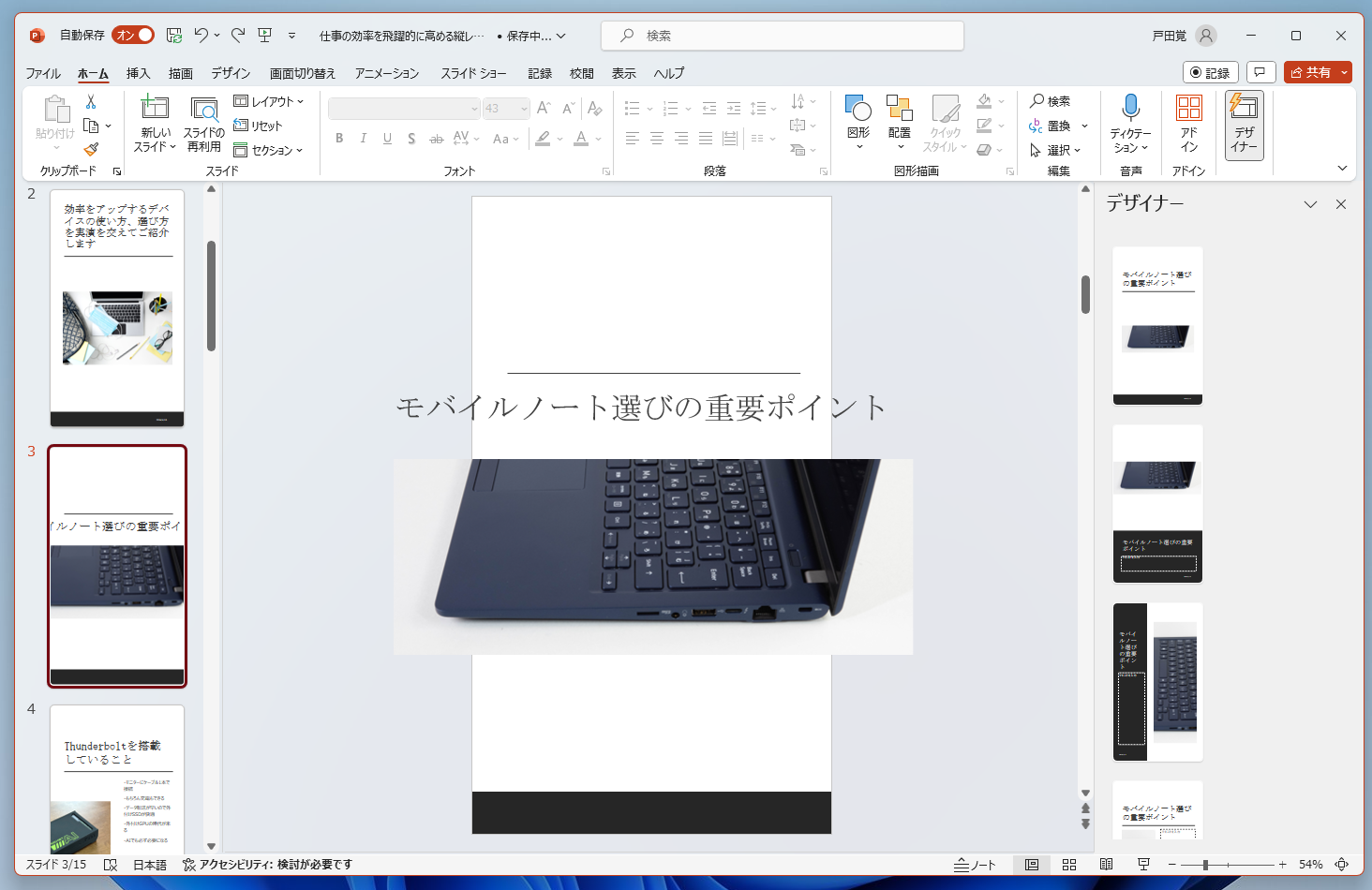
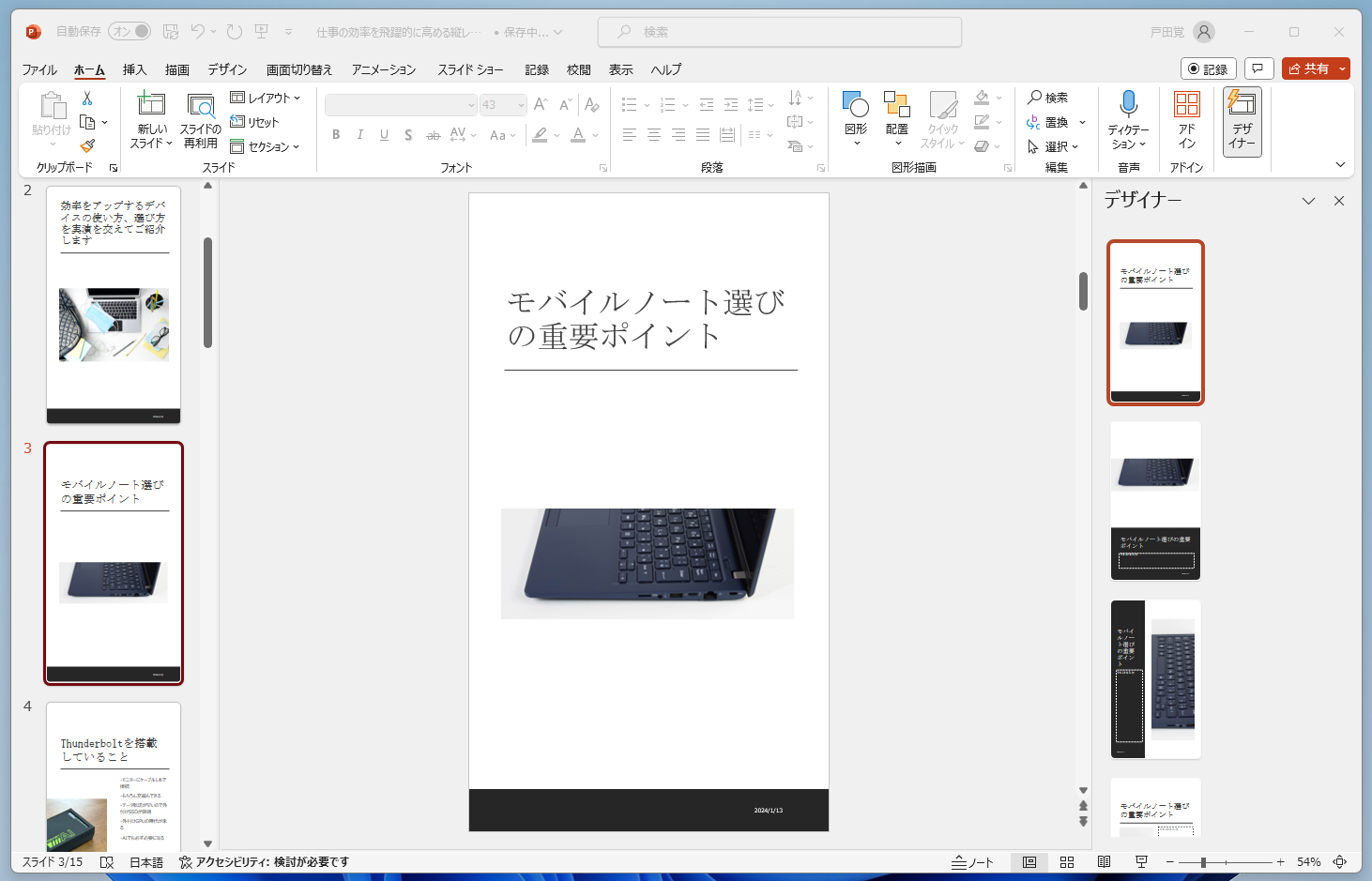
スマホで表示
横を縦に変更したスライドをiPhoneで表示してみた。ひと手間加えたぶんだけ相当見やすくなっている。やはり、縦スライドを作る価値はありそうだ。なお、横のスライドも縦横比が4対3だと、スマホで表示した際にはかなり余白が出てしまう。16対9に調整した方がいいだろう。
どの作業もちょっと手間がかかるのだが、顧客の見やすさを重視するのは仕事として重要なスタンスだ。